windows10桌面壁纸怎么保存 当前电脑壁纸保存技巧
更新时间:2024-01-03 09:08:54作者:xiaoliu
在使用Windows 10的过程中,我们经常会遇到一些美丽的桌面壁纸,让我们对电脑界面焕然一新,有时候我们可能想要将这些壁纸保存下来,以备将来使用或与朋友分享。如何保存当前电脑壁纸呢?在这篇文章中我们将为您介绍一些Windows 10桌面壁纸保存的技巧,让您轻松掌握如何保存您喜欢的壁纸。无论您是因为壁纸精美而想保存下来,或者想要收集各种风格的壁纸,本文都将为您提供一些简单实用的方法。
具体步骤:
1.我们以小编电脑当前壁纸为例,逐步找到位置然后复制即可。如下图所示

2.右键单击开始按钮,如下图所示
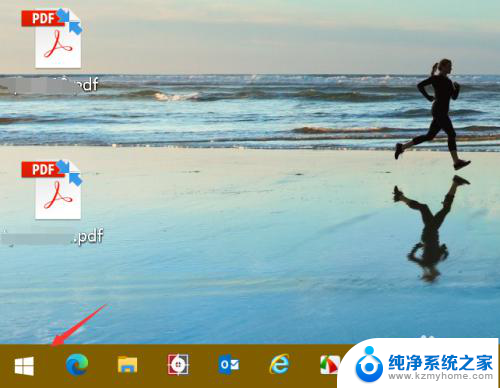
3.选择运行,如下图所示
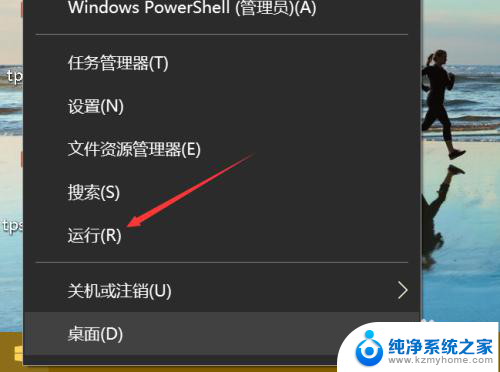
4.运行中输入%appdata%点击确定,如下图所示
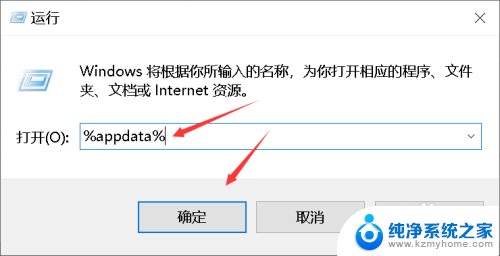
5.进入数据文件夹,点击进入Microsoft文件夹,如下图所示
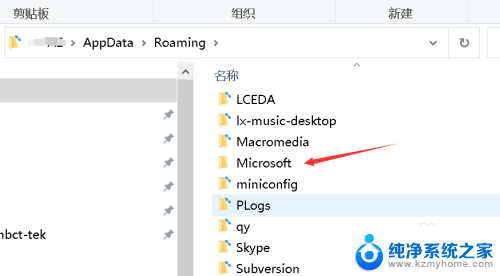
6.Microsoft文件夹中找到windows文件夹进入,如下图所示
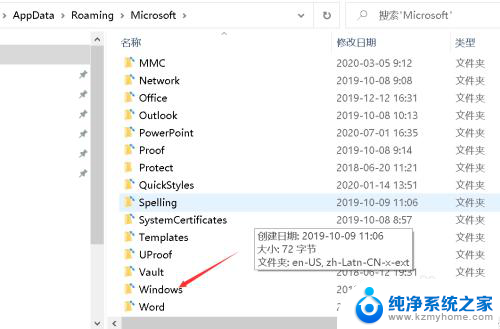
7.继续找到“Themes”文件夹,点击进入,如下图所示
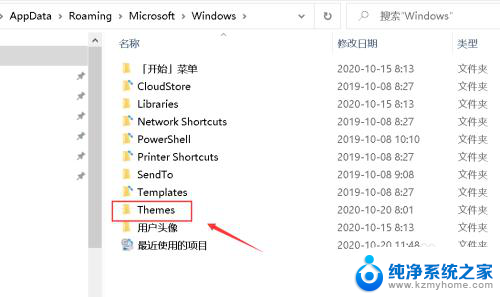
8.当前壁纸就在CachedFiles文件夹里面了,可以直接复制保存即可。如下图所示
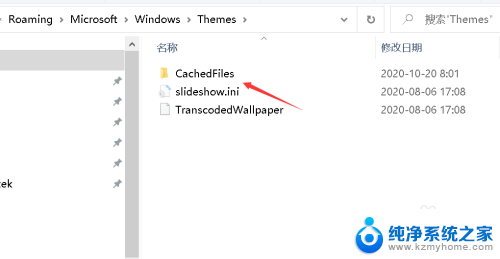
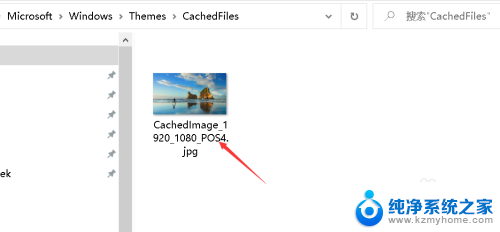
以上就是如何保存Windows 10桌面壁纸的全部内容,如果你碰到同样的情况,可以参照我的方法来处理,希望对大家有所帮助。
windows10桌面壁纸怎么保存 当前电脑壁纸保存技巧相关教程
- 电脑桌面壁纸存储位置 win10系统壁纸保存在哪里
- windows10桌面图片路径 Win10桌面壁纸保存在哪个文件夹
- 电脑桌面壁纸更换不了怎么回事 win10桌面背景无法保存
- win桌面壁纸文件夹 Win10桌面背景图片保存位置
- win10桌面动态壁纸怎么设置 win10动态壁纸桌面设置教程
- win10壁纸删除 电脑桌面壁纸怎么取消
- 怎样关闭电脑壁纸 Win10如何关闭桌面壁纸
- windows10怎么改桌面 如何在Windows10上更换桌面壁纸
- win10怎么将视频设为桌面壁纸 Win10视频壁纸设置教程
- 电脑壁纸默认 Windows10电脑默认壁纸的位置在哪
- win10如何查看蓝屏日志 win10蓝屏日志查看教程
- win10自动休眠设置 win10自动休眠设置方法
- 开机时按什么键进入bios win10系统开机按什么键可以进入bios
- win10两台电脑如何设置共享文件夹 两台win10 电脑共享文件夹的方法
- 电脑右下角的图标怎么显示出来 如何让win10所有图标都显示在任务栏右下角
- win10自动更新导致蓝屏 Win10正式版自动更新失败蓝屏怎么解决
win10系统教程推荐
- 1 win10自动休眠设置 win10自动休眠设置方法
- 2 笔记本蓝牙连接电视后如何投屏 win10笔记本无线投屏到电视怎么设置
- 3 win10关闭windows防火墙 Win10系统关闭防火墙步骤
- 4 win10开机图标变大了 win10电脑重启图标变大解决技巧
- 5 电脑重置后windows怎么激活 win10系统重置后激活方法
- 6 怎么开电脑麦克风权限 win10麦克风权限在哪里可以找到
- 7 windows 10开机动画 Windows10开机动画设置方法
- 8 输入法微软拼音怎么调 win10电脑微软拼音输入法怎么调整
- 9 win10没有ppt怎么办 win10右键新建中没有PPT选项怎么添加
- 10 笔记本硬盘损坏是否会导致蓝屏 Win10系统DRIVER POWER STATE FAILURE蓝屏怎么处理